Affinity Photo2添加光照实时滤镜的方法
时间:2024-01-11 13:22:09作者:极光下载站人气:13
Affinity Photo2是一款可以对图像进行滤镜效果添加的软件,当你想要为图像添加一个有光照的实时滤镜效果,有两种添加的方法,可以直接打开图层的下拉选项,即可找到添加实时滤镜图层进行光照效果的添加,还有一种直接在图层版块中,找到沙漏的图标样式点击打开,同样可以选择光照的实时滤镜图层进行添加,添加之后,还可以自定义相关的参数,让我们添加的滤镜更加的符合自己的需求,下方是关于如何使用Affinity Photo2添加实时滤镜图层的具体操作方法,如果你需要的情况下可以看看方法教程,希望对大家有所帮助。
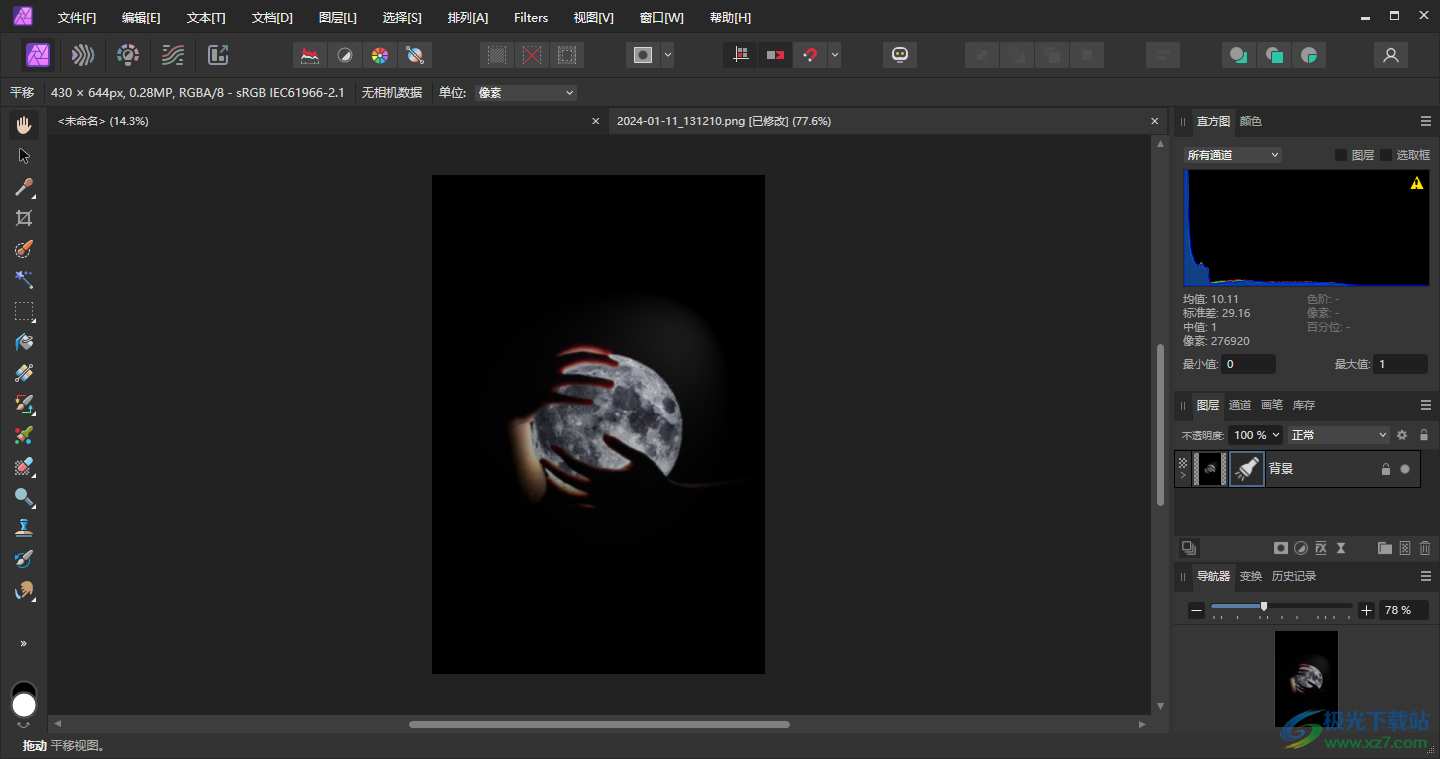
方法步骤
1.当我们进入到Affinity Photo2之后,在页面上将【文件】-【打开】选项依次点击一下,即可将图像导入进来。
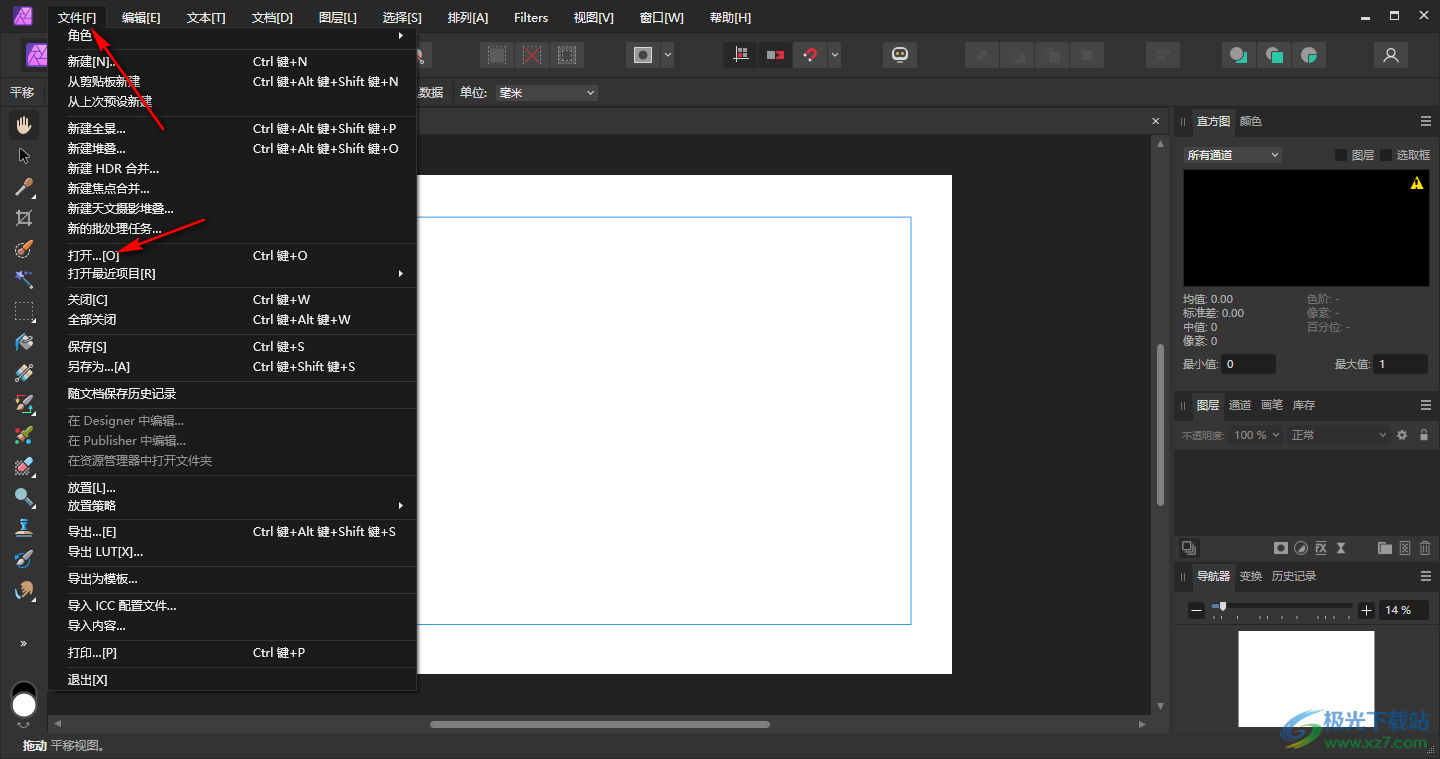
2.想要添加实时滤镜,第一种方法,直接点击一下页面顶部的【图层】选项。
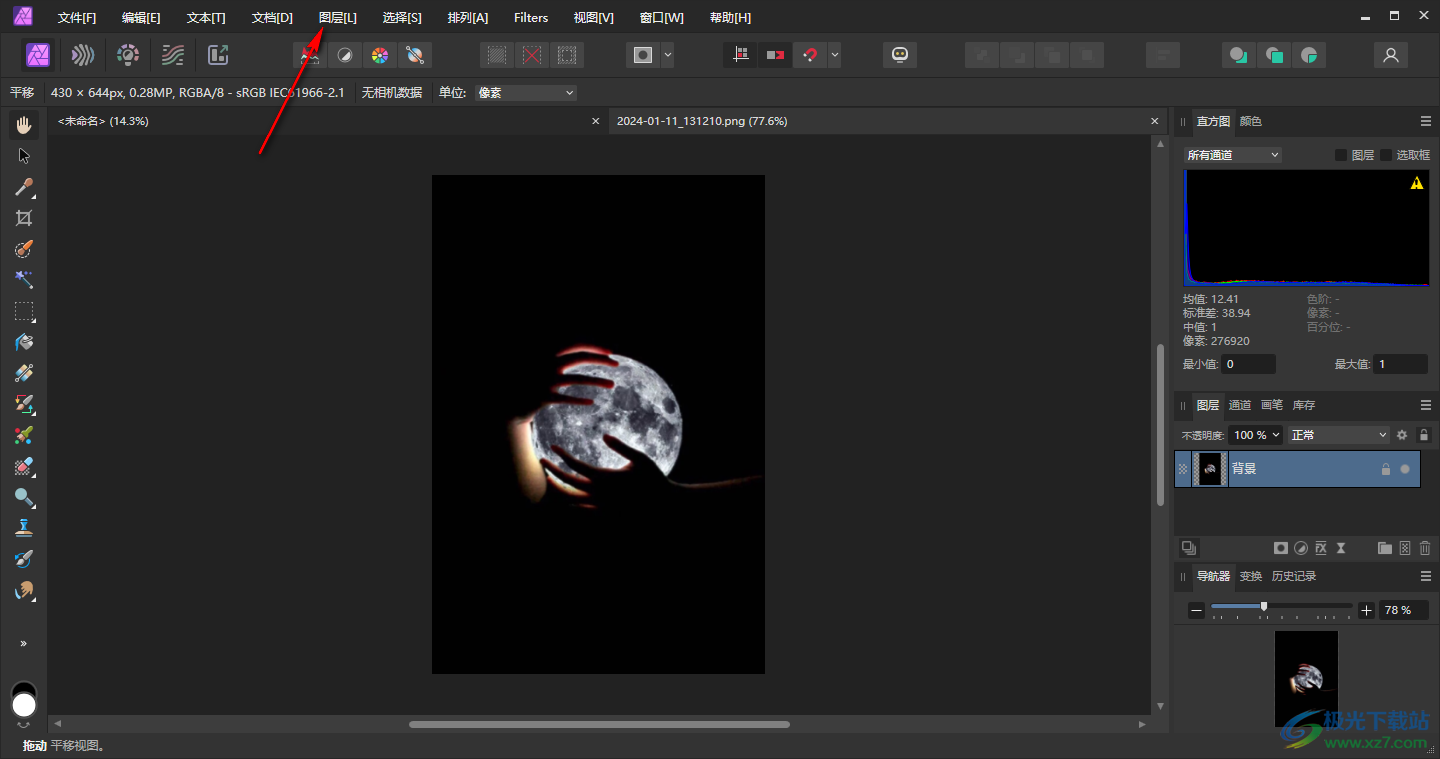
3.随后,即可打开一个下拉选项,将其中的【新建实时滤镜图层】选项进行点击,在旁边的子选项中选择【光照】选项即可。
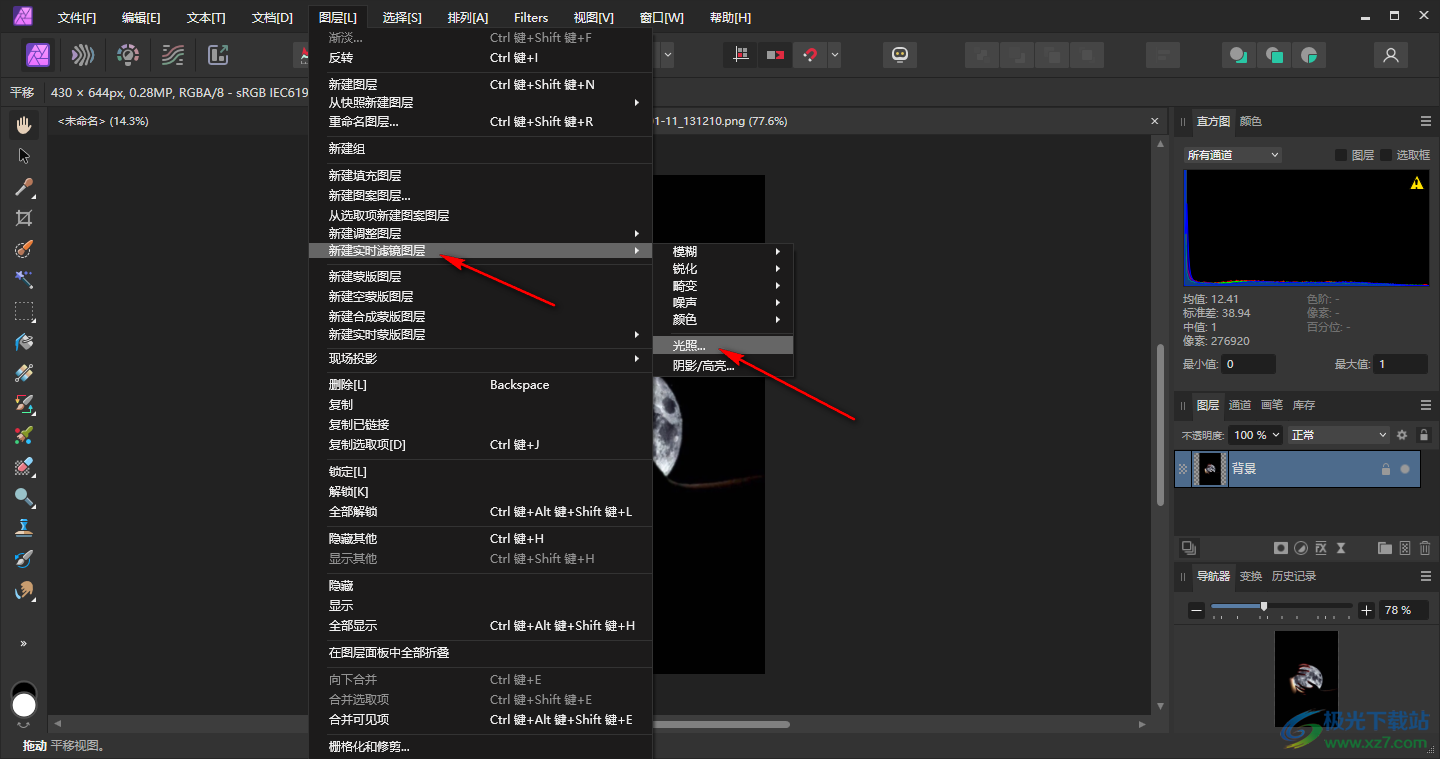
4.还有一种添加方式,直接在右侧的图层窗口中,点击沙漏图标,同样在打开的菜单选项中选择自己喜欢的滤镜选项进行添加即可。
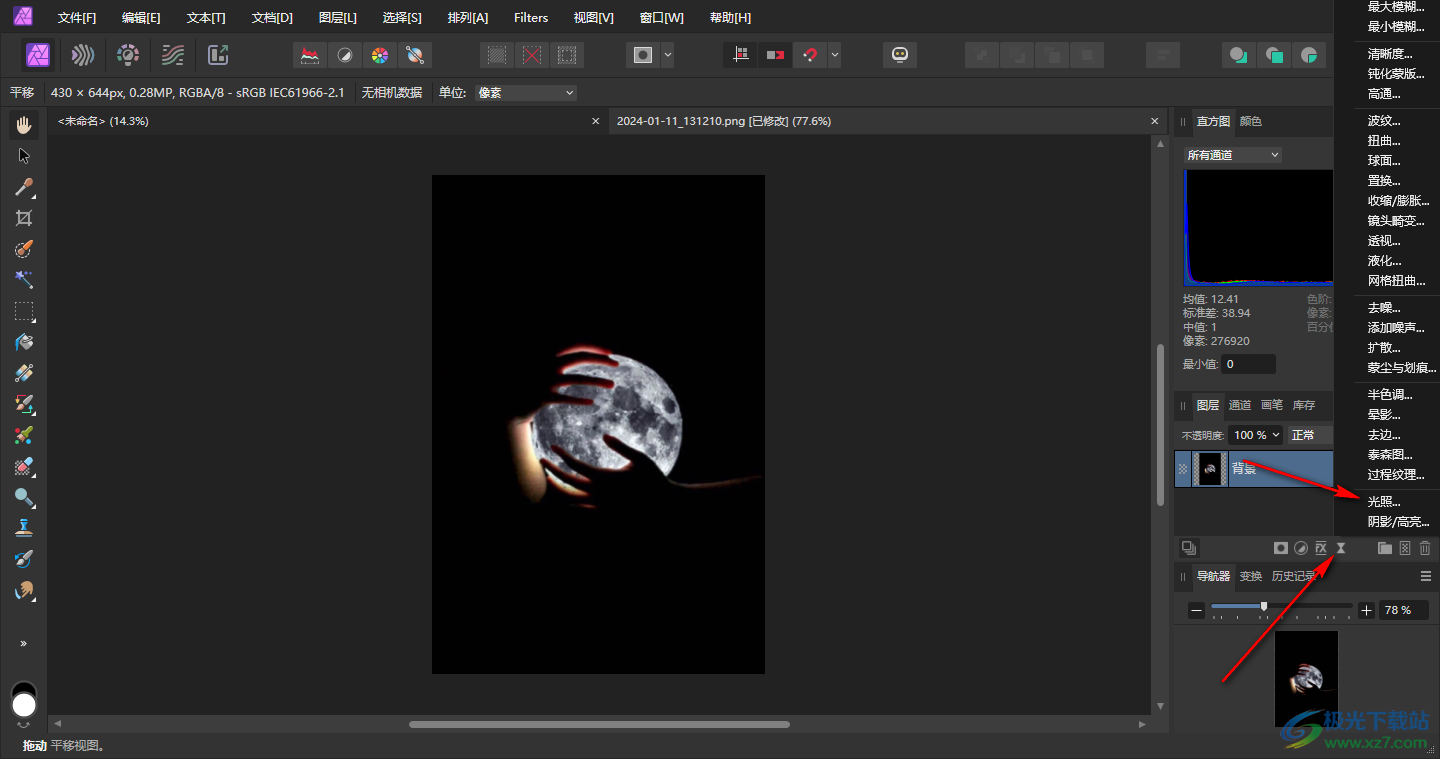
5.当你添加的是光照滤镜,那么在弹出的窗口,可以进行设置相关的扩散、高光等参数,然后用鼠标将图像中的框架进行移动调整到需要添加光照的合适位置即可,如图所示。
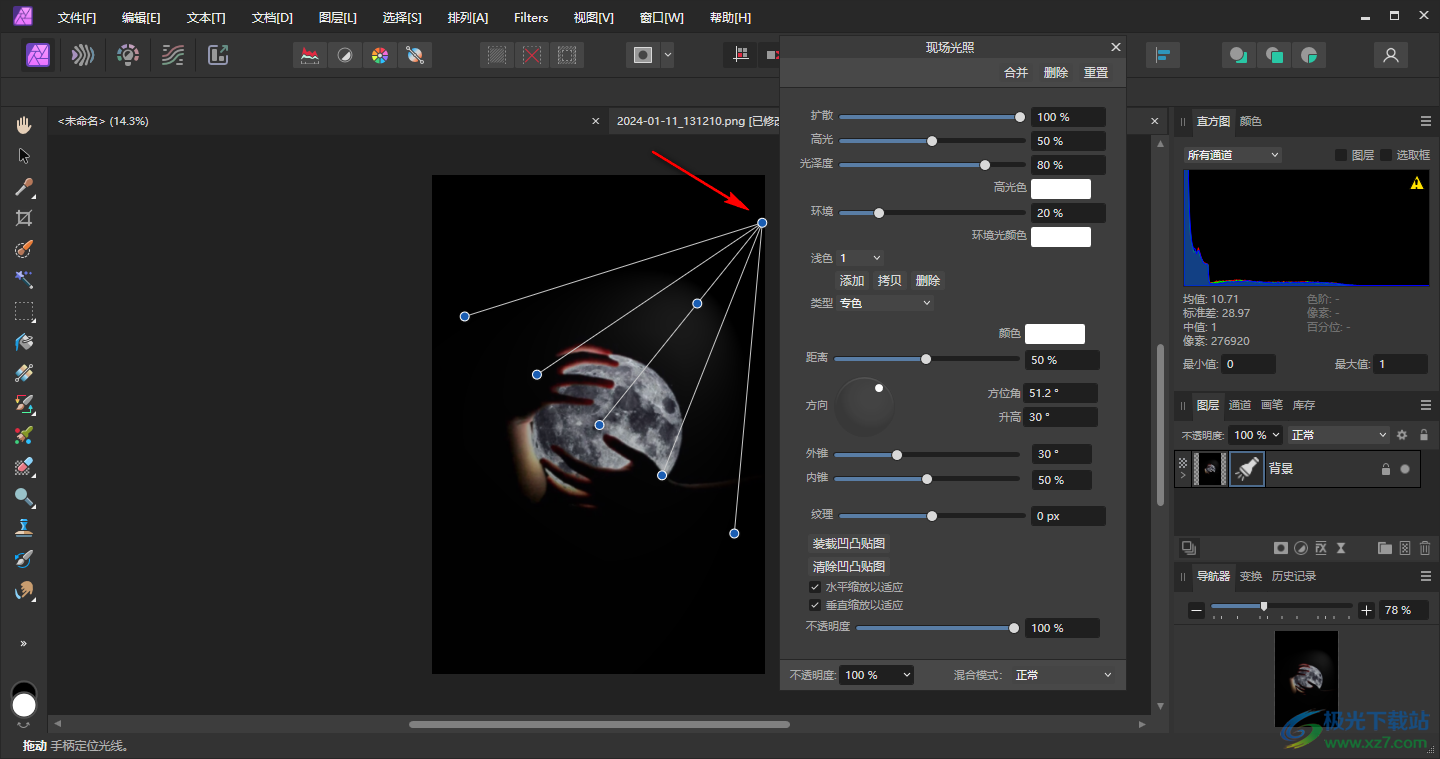
6.最后即可呈现出以下的效果出来,如图所示。
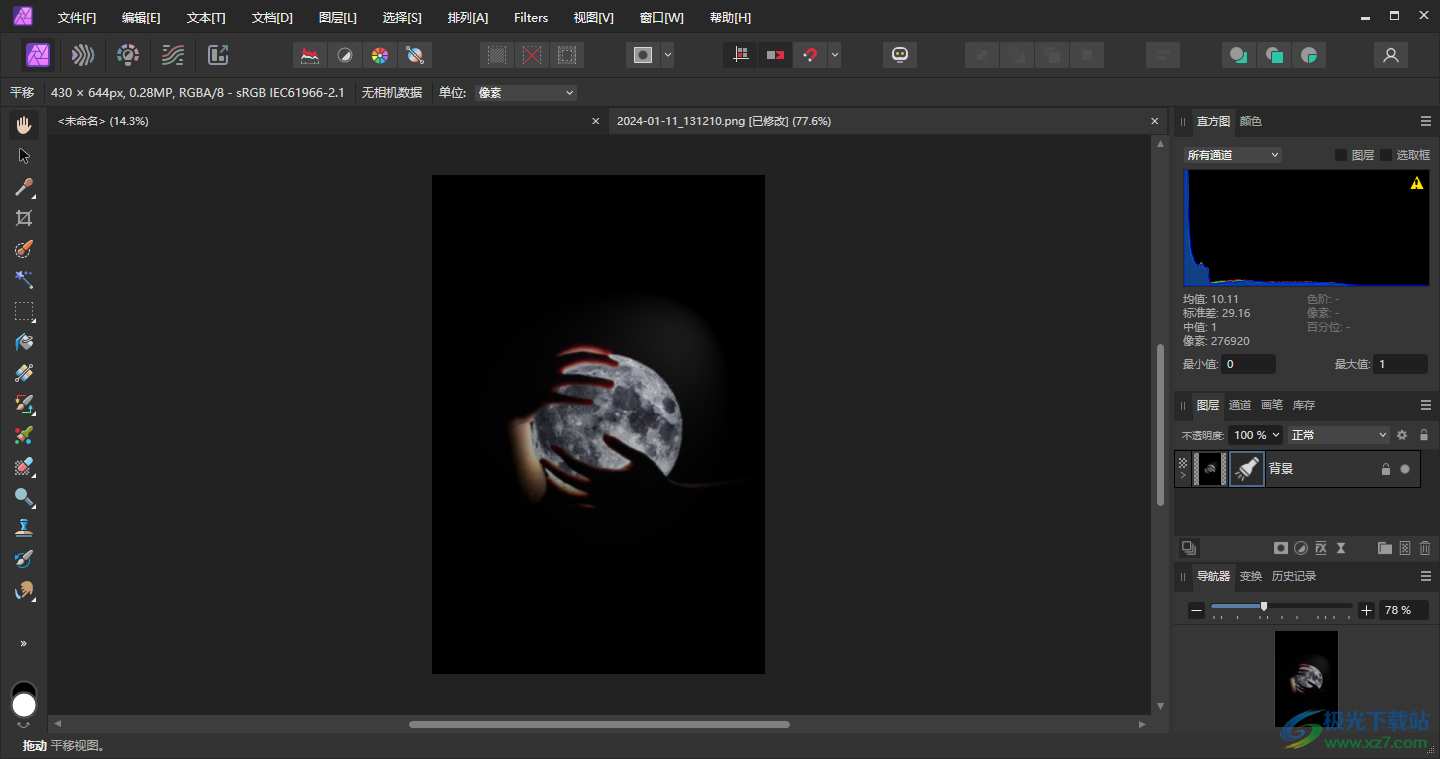
以上就是关于如何使用Affinity Photo2添加光照实时滤镜的具体操作者方法,当你在进行设置图像的时候,想要为图像添加一个光照效果滤镜,那么就可以通过上述的两种方法进行添加,感兴趣的话可以操作试试。
[download]596794[/download]
相关推荐
相关下载
热门阅览
- 1百度网盘分享密码暴力破解方法,怎么破解百度网盘加密链接
- 2keyshot6破解安装步骤-keyshot6破解安装教程
- 3apktool手机版使用教程-apktool使用方法
- 4mac版steam怎么设置中文 steam mac版设置中文教程
- 5抖音推荐怎么设置页面?抖音推荐界面重新设置教程
- 6电脑怎么开启VT 如何开启VT的详细教程!
- 7掌上英雄联盟怎么注销账号?掌上英雄联盟怎么退出登录
- 8rar文件怎么打开?如何打开rar格式文件
- 9掌上wegame怎么查别人战绩?掌上wegame怎么看别人英雄联盟战绩
- 10qq邮箱格式怎么写?qq邮箱格式是什么样的以及注册英文邮箱的方法
- 11怎么安装会声会影x7?会声会影x7安装教程
- 12Word文档中轻松实现两行对齐?word文档两行文字怎么对齐?
网友评论